怎么样远程控制电脑 如何远程控制家里的电脑
更新时间:2021-12-13 17:50:40作者:zhong
在电脑上,要是一些文件之类没有拷贝到公司电脑的,但是文件是在自家的电脑上,这时可以使用控制控制家里的电脑来拷贝到公司了,那么如何远程控制家里的电脑呢,一般电脑上都没有设置远程控制,下面小编给大家分享远程控制电脑的设置方法。
解决方法:
1、右击“计算机”,从弹出的菜单中选择“属性”。

2、在打开的窗口中点击“远程设置”项进入。
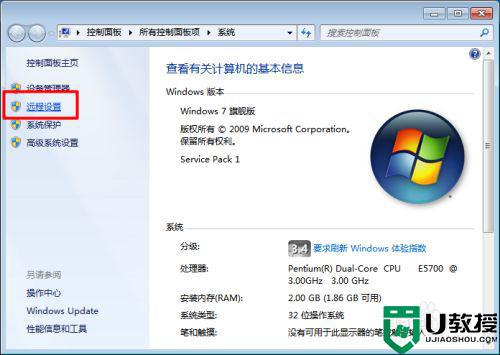
3、然后勾选“允许远程协助连接这台计算机”和“允许远程任意版本的远程桌面的计算机程序”项。
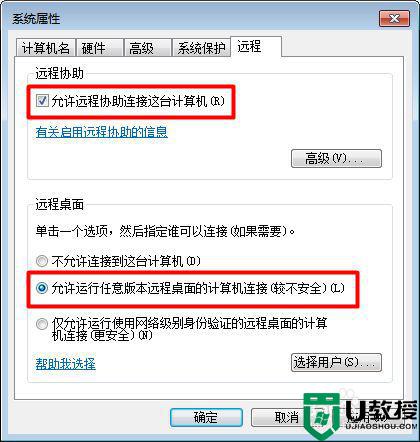
4、接下来需要为进行远程连接的账户设置密码。依次进入“控制面板”->“用户帐户和家庭安全”->“用户帐户”,点击“为您的账户创建密码”按钮。
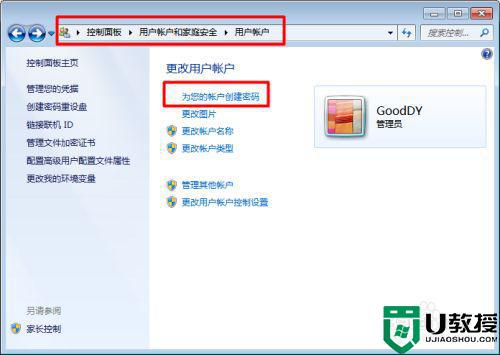
5、最后输入密码,点击“创建密码”按钮完成操作。
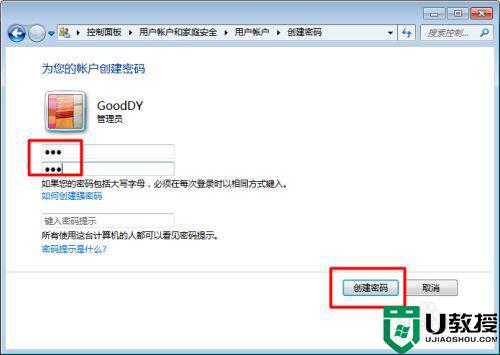
6、接下来其它用户就可以登陆当前计算机实现远程控制操作啦。在其它计算机上,点击“开始”->“所有程序”->“附件”->“远程桌面连接”项。
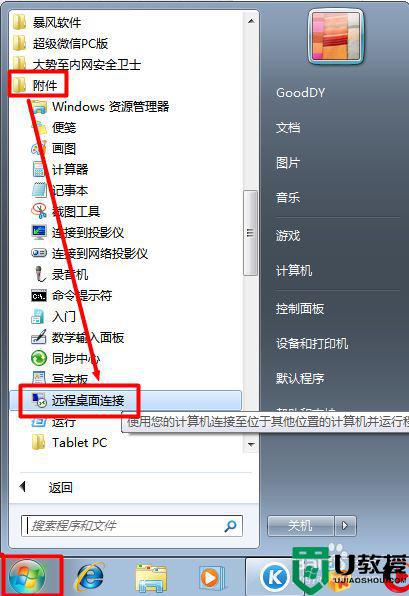
7、在打开的“远程桌面连接”窗口中,输入计算机名(IP地址)和用户名,点击“连接”按钮即可。
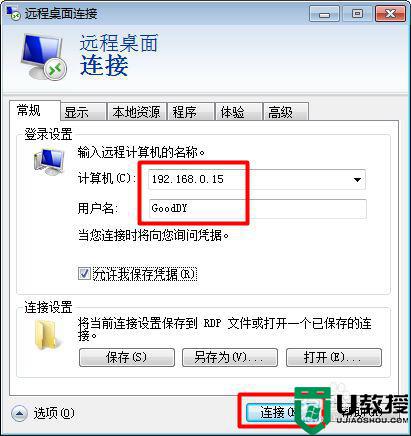
8、接下来就尝试进行连接,连接完成后就可以看到对方桌面啦,并且可以进行远程控制。

以上就是远程控制电脑的设置方法,有需要控制自家电脑的话,可以按上面的方法来进行操作。
- 上一篇: 怎么调大电脑声音 电脑声音不够大怎么调
- 下一篇: 怎么改移动wifi密码 移动无线网改密码怎么改
怎么样远程控制电脑 如何远程控制家里的电脑相关教程
- 如何远程控制自己的电脑 如何远程控制电脑
- qq远程控制电脑怎么弄 如何用qq远程控制电脑
- 手机如何远程控制电脑 手机向日葵远程控制电脑的方法
- 远程控制详细教程:如何轻松的远程控制另一台电脑?
- 电脑远程控制怎么弄 电脑远程控制的操作方法
- 怎么远程控制电脑 远程控制电脑的操作方法
- 远程控制详细教程:如何轻松的远程控制另一台电脑?
- 远程控制详细教程:如何轻松的远程控制另一台电脑?
- qq远程控制怎么弄 qq远程控制电脑如何操作
- 手机远程控制电脑的方法 手机怎么远程控制电脑
- 5.6.3737 官方版
- 5.6.3737 官方版
- Win7安装声卡驱动还是没有声音怎么办 Win7声卡驱动怎么卸载重装
- Win7如何取消非活动时以透明状态显示语言栏 Win7取消透明状态方法
- Windows11怎么下载安装PowerToys Windows11安装PowerToys方法教程
- 如何用腾讯电脑管家进行指定位置杀毒图解

